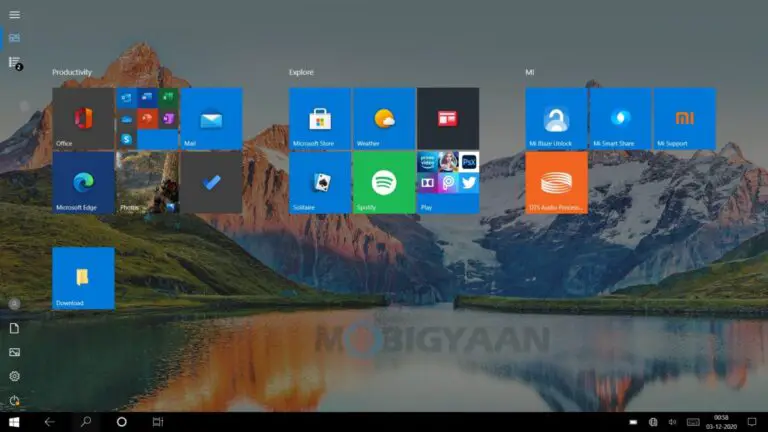ChromeはAndroidでアプリを自動的に開きますか? これを止めるXNUMXつの方法があります
Google Chromeでリンクを開くと、スマートフォンにそのアプリがある場合は、関連するアプリに自動的にリダイレクトされます。 このアプリをインストールできるように、このリンクをPlayストアにリダイレクトすることもあります。 ただし、スマートフォンのアプリでリンクを開きたくない場合は、Chrome自体でリンクを確認するだけでよいので、この機能は問題になります。 これは主に、YouTube、Facebookなどのアプリで発生します。 今日のガイドでは、GoogleChromeがAndroidでアプリを開かないようにする方法を説明しますのでご安心ください。
また、読む| Chromeがウェブサイトで「パスワードを保存する」ように要求するのを防ぐ2つの方法
GoogleがAndroidでアプリを開かないようにする
Androidの設定でこの機能をオフにすることができますが、これを行うにはXNUMXつの方法があります。 このステップバイステップガイドに従ってこの機能をオフにし、アプリで他のリンクが開かないようにします。
1.インスタントアプリを無効にする
Androidのインスタントアプリ機能を使用すると、アプリをインストールせずに使用できます。 そのため、Chromeでリンクをタップすると、スマートフォンにインストールされているインスタントアプリまたは実際のアプリが開きます。 これをオフにする方法は次のとおりです。
- 設定を開き、に移動します アプリと通知 選択 Advancedのデフォルトアプリ。 一部の電話では、アプリケーション管理の下にあります。
- デフォルトのアプリを見つけたら、をタップします リンクを開く このページ。
- その後、表示されます インスタントアプリ 次のページで、その横にあるトグルをオフにします。
そこから「インスタントアプリ設定」を変更することもできます。 [ウェブリンクをアップグレード]の横にあるボタンをオフにすると、携帯電話のブラウザはアプリでリンクを開きません。 この設定は、GooglePlayストアでも見つけることができます。
Playストアを開き、左側のサイドバーをタップして[設定]を選択します。 Google Play Instantを検索し、[Webリンクの更新]の横にあるボタンをオフにします。これで完了です。
2.アプリケーションがリンクを開くことを許可しない
Google ChromeがAndroidでアプリを開かないようにする次の方法は、各アプリの設定を変更し、サポートされているリンクを開かないようにすることです。 これはアプリの設定で変更でき、すべてのアプリに対して個別に行う必要があります。
- [設定]> [アプリ]に移動し、スマートフォンのどこにいてもデフォルトのアプリを見つけます。
- もう一度、を押します リンクを開く [インストール済みアプリ]で、設定を変更するアプリを見つけます。 アプリをタップします。
- 次のページで、を押します サポートされているリンクを開く そしてそれはあなたにXNUMXつのオプションを示します-" アプリがサポートされているリンクを開くことを許可する、常に尋ねる、アプリを許可しない»リンクを開く。
- 毎回開かないようにするには、「アプリにリンクを開かないようにする」を選択する必要があります。
- 電話を再起動すると、それだけです。
Chromeは、ブラウザ自体でそのアプリのリンクを開きます。 また、 TOUJOURS 頼みます、お使いの携帯電話は、アプリでリンクを開く必要があるかどうかを毎回尋ねます。 同様に、リンクを開く方法に応じて、他のアプリの動作を変更できます。
GoogleChromeがAndroidでアプリを開かないようにするいくつかの方法があります。 Chromeがまだスマートフォンでアプリを開いている場合は、アプリの設定をリセットしてスマートフォンを再起動してみてください。 何も機能しない場合は、シークレットモードでリンクを開いてみることもできます。
これらの方法を使用してChromeでリンクを開くことができることを願っています。 より技術的なアドバイスについては、お楽しみに!
あなたのための他のいくつかの便利なヒントとコツ